Tips to Speed up Windows 10 - Kingston diy in 5 ep. 4
If you’ve upgraded to Windows 10 and find your old system running a little slower we’re here to help you out. There are many ways Windows helps you out but some programs overstep their bounds and give you a bad experience. In this video we’ll show you how to update your startup programs, check your system resources, scan for viruses, use the performance troubleshooter, and the always reliable add a SSD. Malwarebytes free home software ****** Learn more about SSD bundle kits: ******
Tip: Highlight text to annotate itX
Merhabalar! Ben Trishia Hershberger ve DIY in 5'i izliyorsunuz.
Bilgisayarınız çok mu yavaş? Hiç korkmayın!
İşte size Windows 10 PC'nizi hızlandırmak için 5 ipucu.
Birçok programın bilgisayarın ilk açılışında varsayılan olarak çalışmaya başladığını biliyor musunuz?
Bu durum açılış süresini uzatabilir ve
programlar arka planda çalışmaya devam ederek ön planda yaptığınız işte kullanıldığında
daha çok işinize yarabilecek olan bellekte yer kaplayabilir.
Bunu düzeltmek çok kolay.
Windows Görev Yöneticisi'inde Açılış Yöneticisi'ne gidin.
Görev çubuğu sağ tıklatın ve Görev Yöneticisi'ni seçin.
Açılış sekmesini tıklatın ve ihtiyaç duymadığınız programları devre dışı bırakın.
Windows, hangi programın sizi en fazla yavaşlattığını göstererek yardımcı olur.
Daha sonra sistem kaynaklarınızı kontrol edin.
Ekstra bellek ya da disk alanı kaplayan belirli bir uygulama olabilir.
Görev Yöneticisi'ne gidin, İşlemler'i tıklatın ve listeyi CPU, bellek ya da diske göre sıralayın.
Burada da Windows 10, kaynakları aşırı kullanan bu işlemleri vurgulayacaktır.
Uygulama güncellemelerine bakın ya da programları silin ve alternatif programlar bakın.
Eğer Internet Explorer 11 ya da Microsoft Edge kaynakları tüketiyorsa Google Chrome'u kullanmayı deneyebilirsiniz.
Bilgisayarın yavaş çalışmasının bir başka nedeni de
bir virüs ya da sizin haberiniz bile olmadan yüklenmiş gizli bir uygulama olabilir.
Windows 10 otomatik olarak çalışan bir antivirüs yazılımına sahip ancak bu her şeyi yakalayamıyor.
Başlat menüsü açıp Ayarlar'ı seçerek Windows Defender'ı çalıştırabilirsiniz.
Şimdi Güncelleme ve Güvenlik'i, ardından Windows Defender'ı seçin.
"Tam" sistem taraması çalıştırın ve sonuçlara bakın.
Windows Defender, virüsleri tespit etmekte iyi iş
çıkarıyor olmasına karşın bir indirmeyle ya da ücretsiz uygulama ile gelen ve sisteminizi yavaşlatan
istenmeyen programları atlayabilir.
Bu tür programları tespit etmek için Malwarebytes gibi bir uygulama kullanmanız gerekebilir.
Windows 10'da bir Performans Sorun Gidericisi olduğunu biliyor musunuz?
Harika değil mi?
Windows 10, birçok harika yeni özelliğe sahip ancak bunlar aynı zamanda
eski bir makineyi yavaşlatabiliyor.
Performans Sorun Gidericisi'ni kullanarak bu ayarları düzenleyebilirsiniz.
Başlat düğmesinin yanındaki Cortana’nın arama kutusuna sorun giderme yazın.
Sistem ve Güvenlik altında “Performans sorunlarını denetle” öğesini göreceksiniz.
Bilgisayarınızı yavaşlatan durumları görmek için sorun gidericiyi çalıştırın.
En iyi ipucunu ise sona sakladık.
Bilgisayarınızı gerçekten hızlandırmak için bir SSD takın.
Sabit diskler, her türlü sistemin en yavaş bileşeni olabilir.
Bir SSD, bilgisayarın, uygulamaların açılmasını ve dosyaların kaydedilmesini hızlandıracaktır.
Çok ciddiyim! Bunu yaptığınızda sanki yeni bir bilgisayar almış gibi hissedeceksiniz.
SSD'nin HDD'lerden (sabit disk sürücüleri) nasıl daha hızlı çalıştığını görmek için bu videoyu izleyin.
Bu işlem gözünüzü korkutmasın.
Yükseltme işlemini gerçekten kolay hale getiren paket kitler bulunmaktadır.
Paket seçeneklerinden bazılarını görmek için açıklamadaki bağlantıyı tıklatın.
Artık Track and Field'da (NES şakası) Çitayı geçebilecek bir makineniz var, bilgisayarınızın keyfini çıkartın!
Lütfen bu videoyu beğenin
ve daha fazla bilgi almak için bu kanala abone olun.
Ben Trishia Hershberger
DIY in 5'i izlediğiniz için teşekkür ederiz.